 json话术测试流程
json话术测试流程
# 一、打开ccadmin-web并且创建分机
# 1、登录ccadmin-web
登录地址:http://ddcti.com:88 (opens new window)
登录之后根据下图去登录ccadmin-web系统。
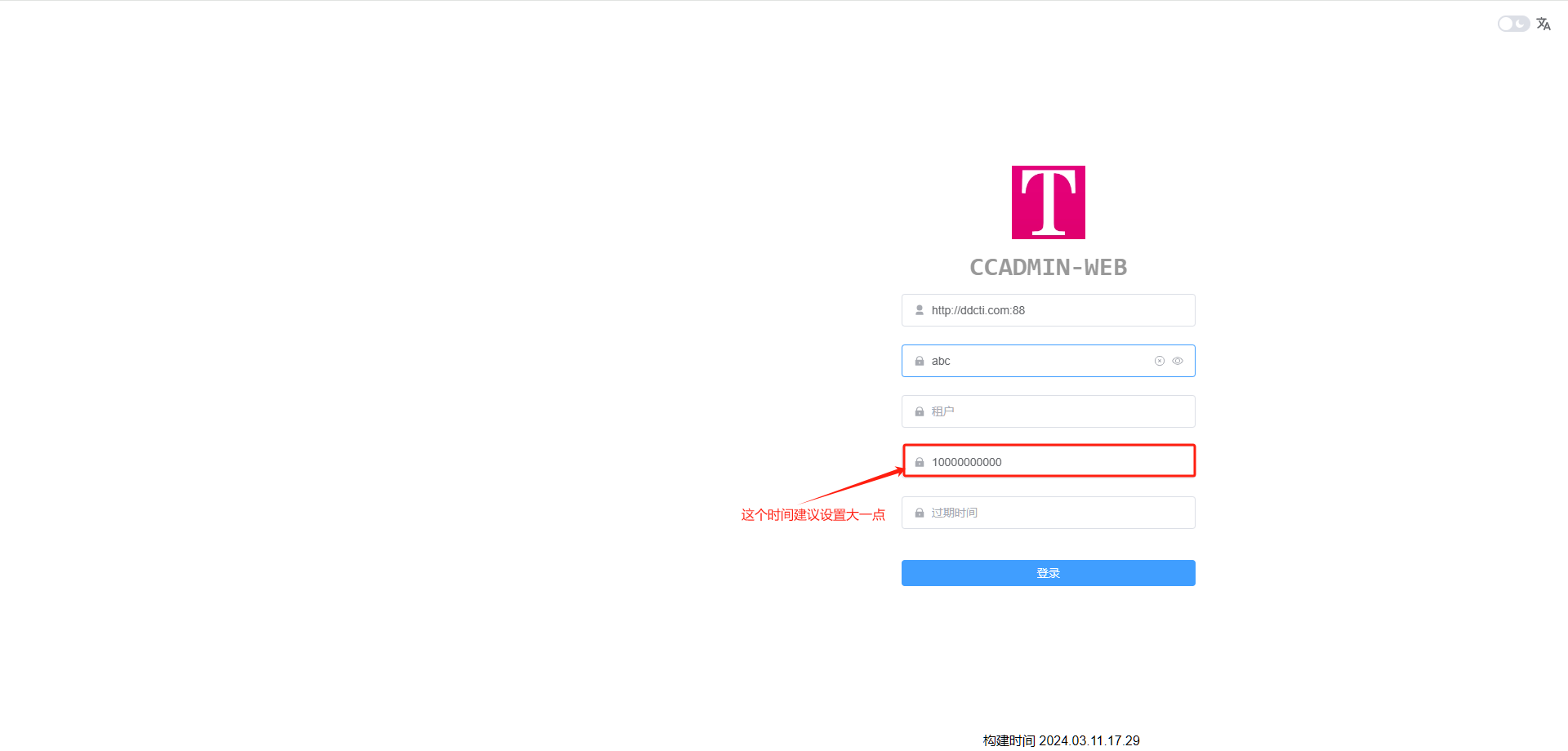
# 2、创建分机
点击呼叫中心 -> 点击分机设置 -> 点击新增,点击新增后还需要查看后面的图片去配置分机名称和分机密码。这里创建的分机后续注册和机器人话术编辑器拨号的时候会使用到。

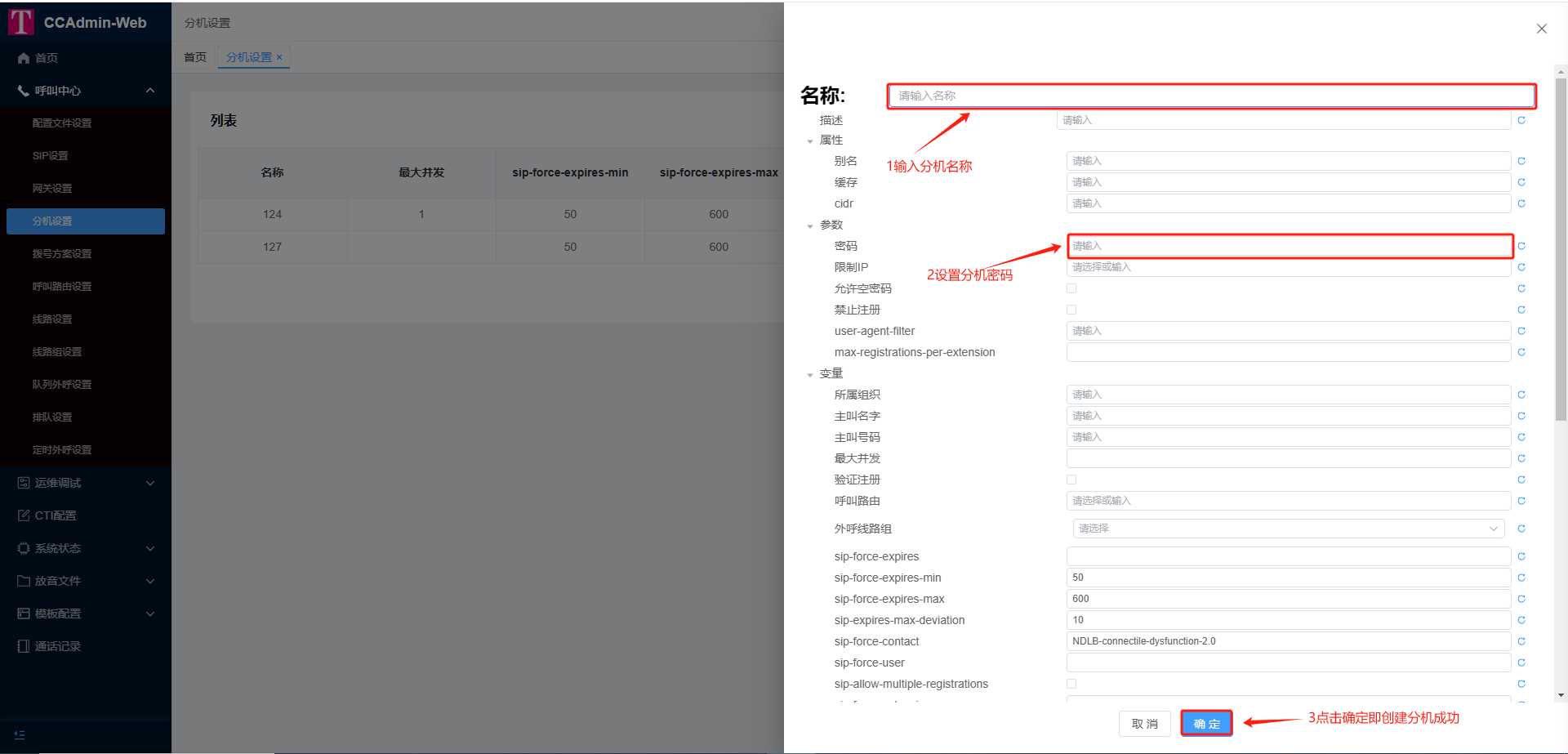
# 二、注册分机
分机创建完成后,使用SIP客户端注册分机,SIP客户端下载地址:
- Windows 7以上版本:http://down.ddrj.com/phone.zip (opens new window)
- MacOS 版本: http://down.ddrj.com/phone.dmg (opens new window)
下载完成后,解压并打开程序,然后使用手机微信的扫一扫功能,扫描桌面的二维码并关注公众号,才能使用SIP客户端。
注册分机时,主机一栏需要填写服务器的IP和internal的SIP端口,IP和端口的获取:在 CCAdmin-Web -> 系统状态 -> SIP状态 页面中点击“internal”
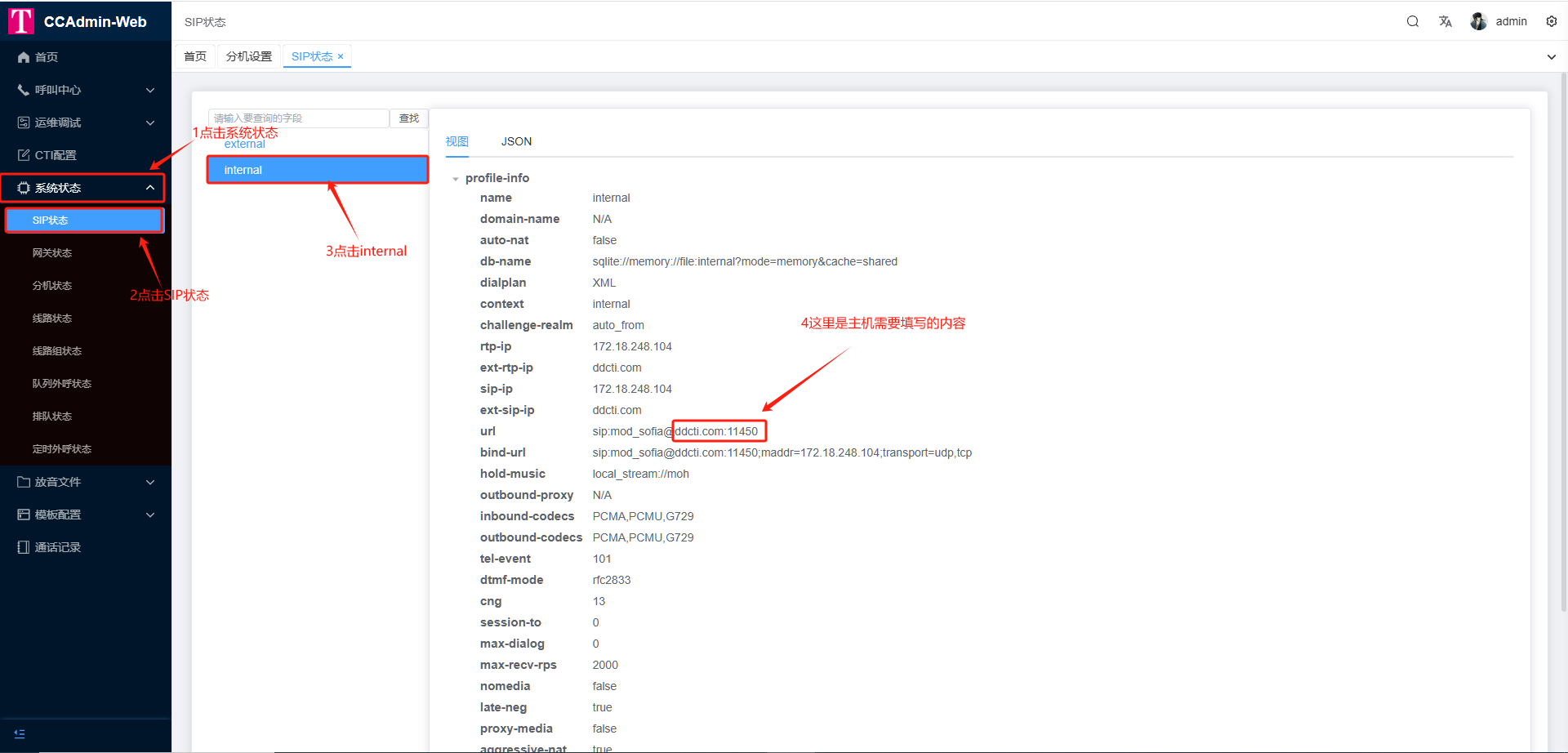
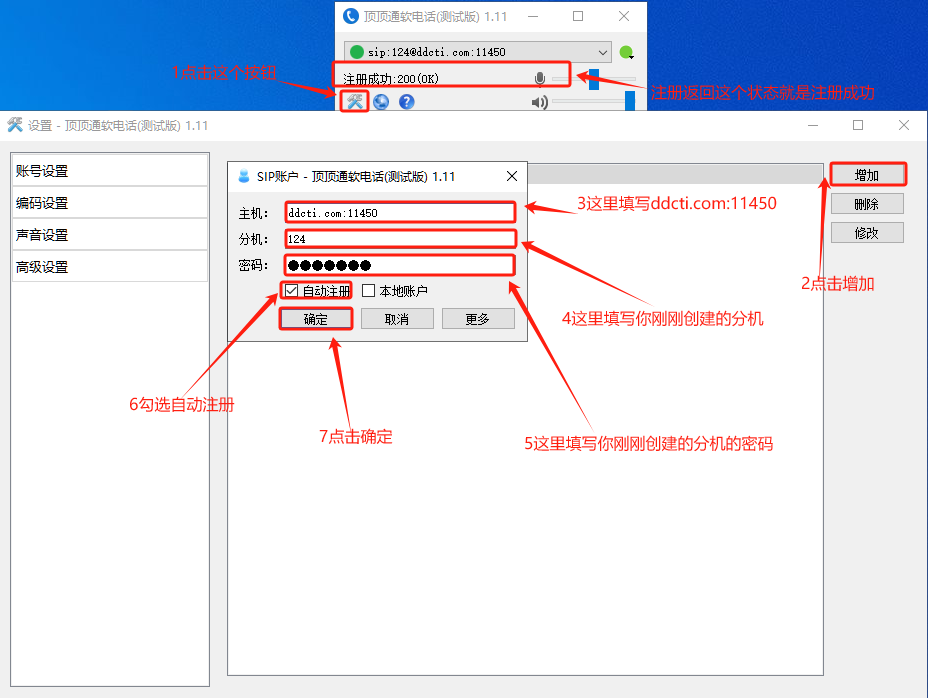
# 三、话术编辑器测试流程
# 1、下载话术编辑器
话术编辑器下载地址:
- windowsg版本:http://down.ddrj.com/robotflow.zip (opens new window)
- macos版本:http://down.ddrj.com/robotflow_macos.zip (opens new window)
下载好了之后解压
# 2、打开话术编辑器并且测试
打开下载好的安装包,双击robotflow.exe -> 点击abc.json -> 点击打开
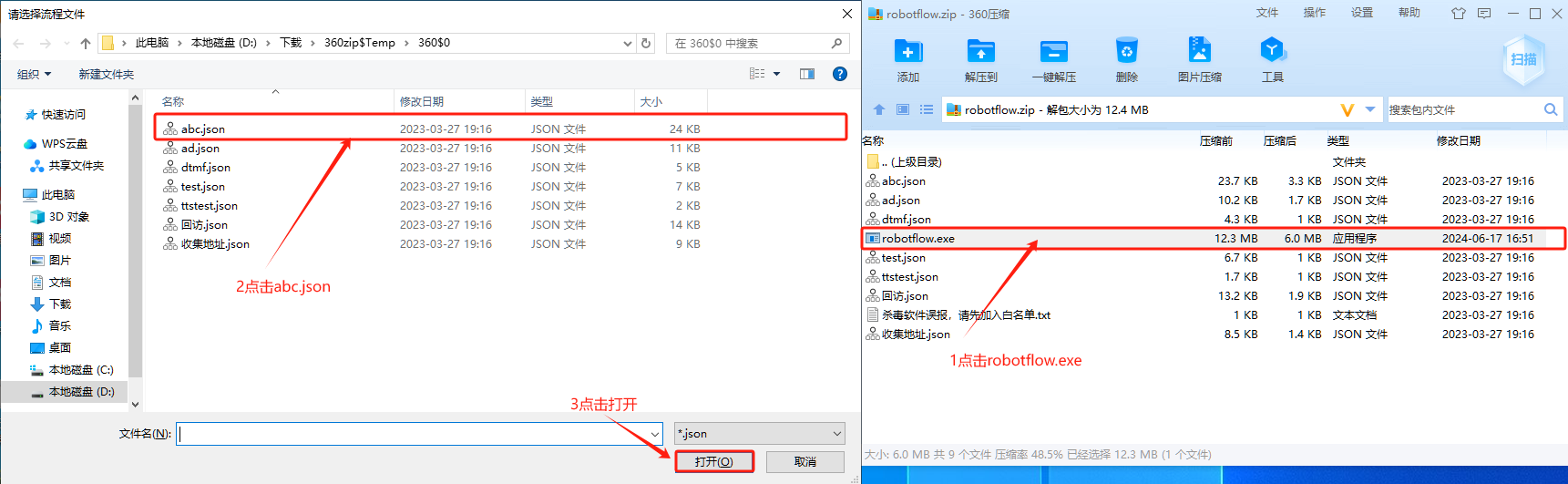
点击全局配置 -> 点击TTS -> TTS接口填:http://127.0.0.1:9989/tts 即可。
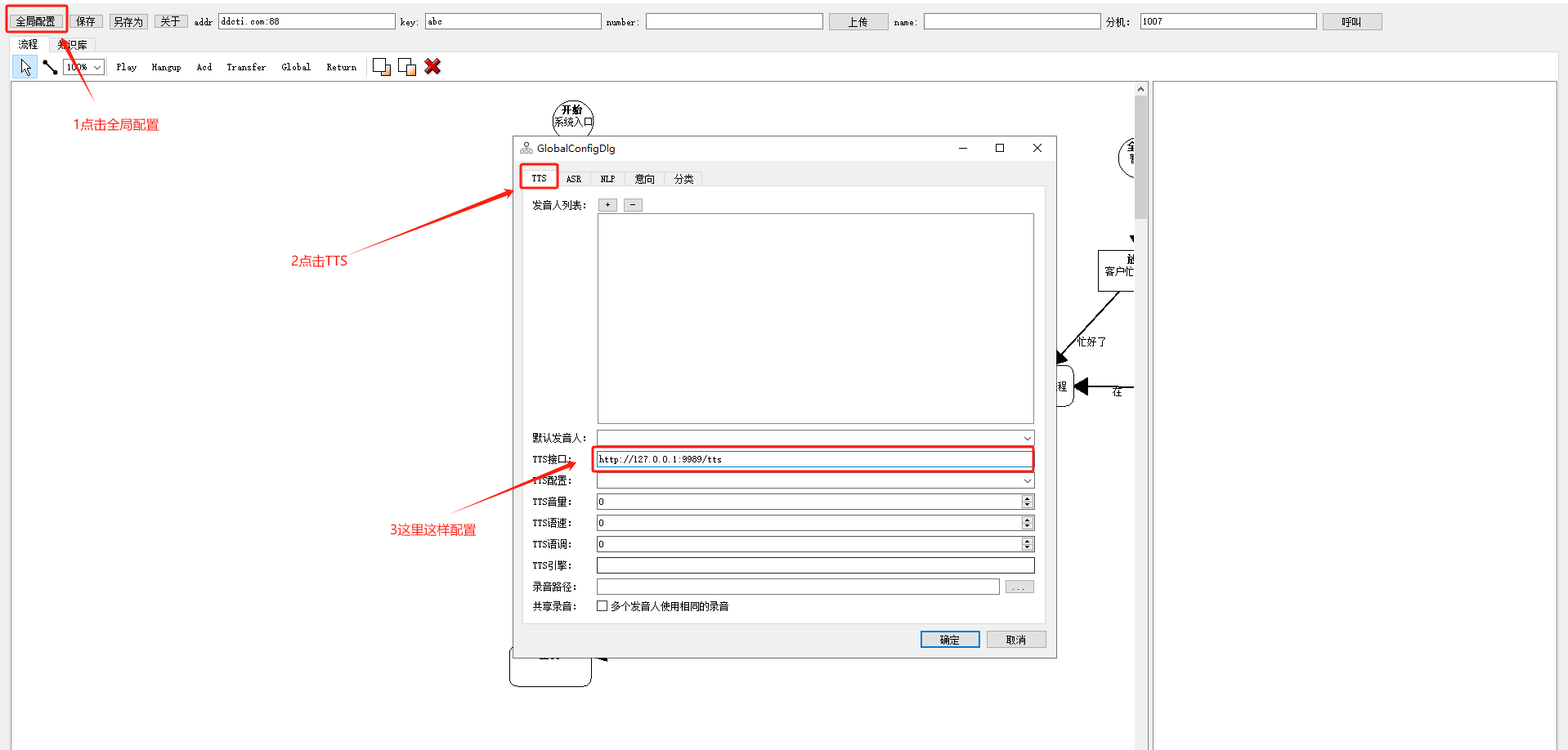
点击全局配置 -> 点击ASR -> 地址填:127.0.0.1:9988 -> 点击确定
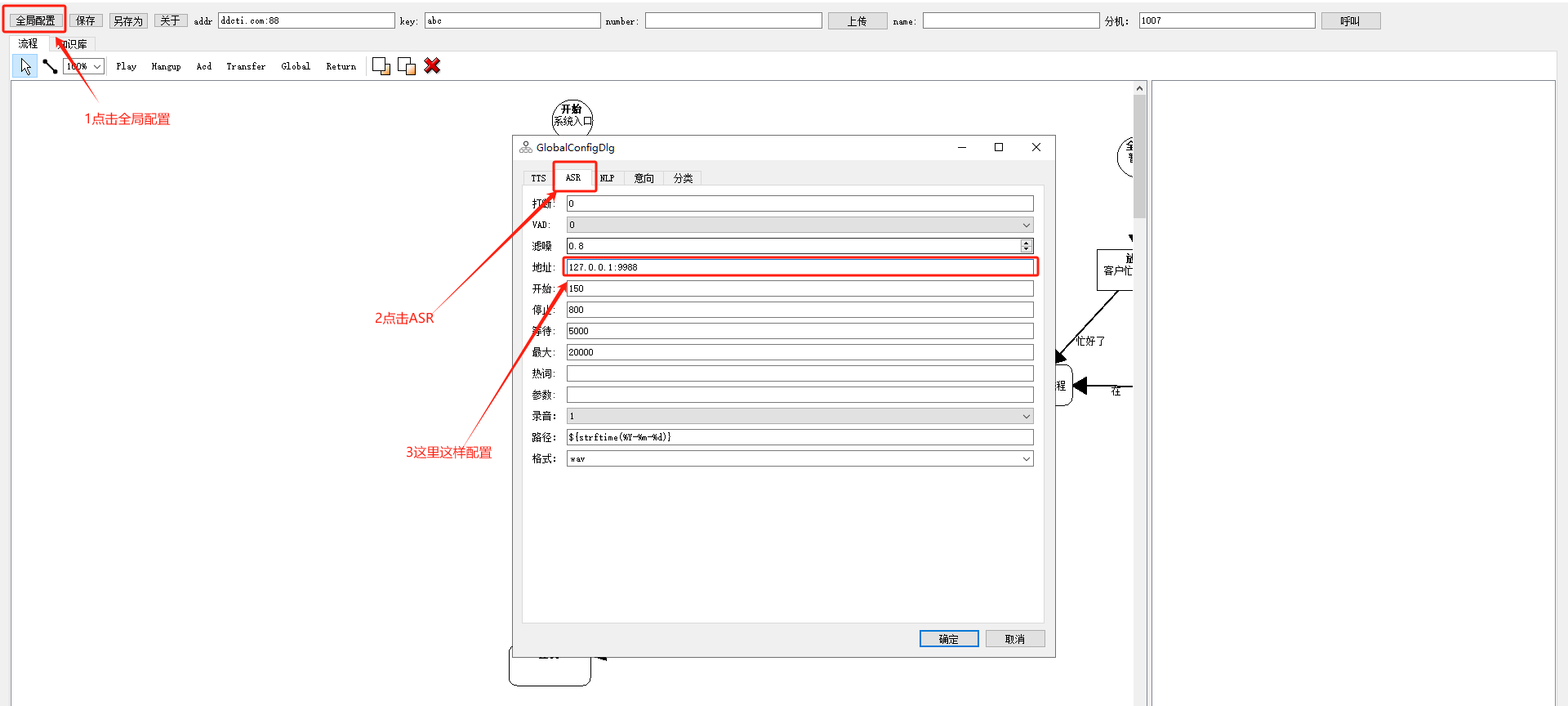
addr配置为:ddcti.com:88 -> key配置为:abc ->点击上传 -> 输入你刚开始创建的分机名 -> 点击呼叫即可对话。
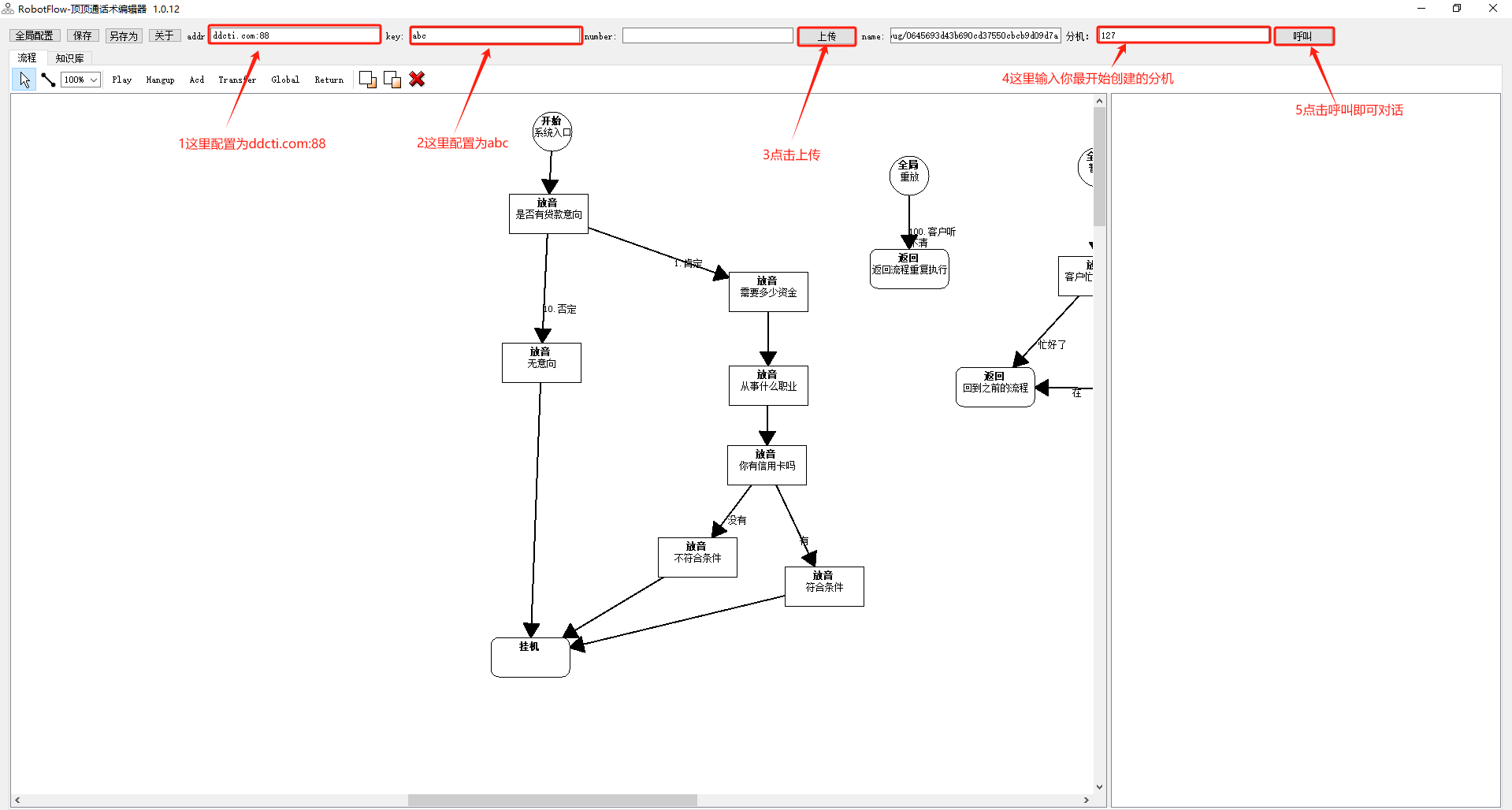
上次更新: 2024/07/30, 18:17:48
